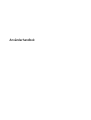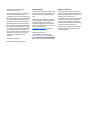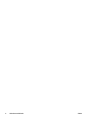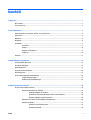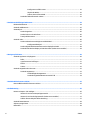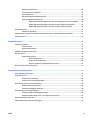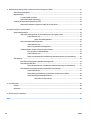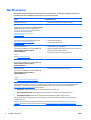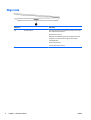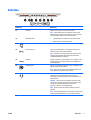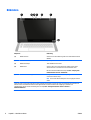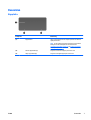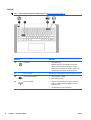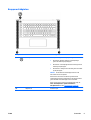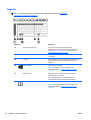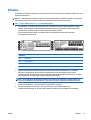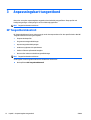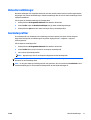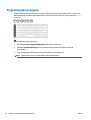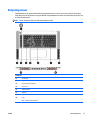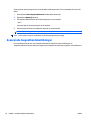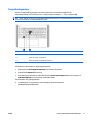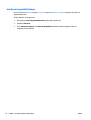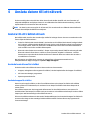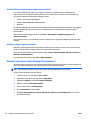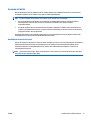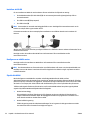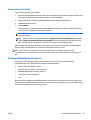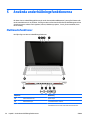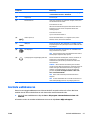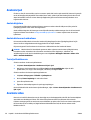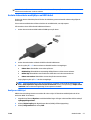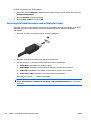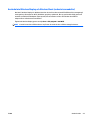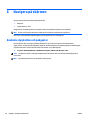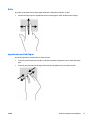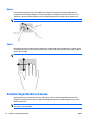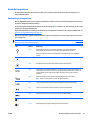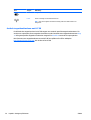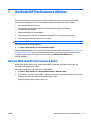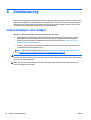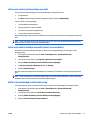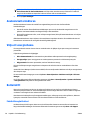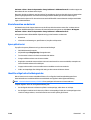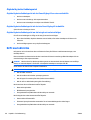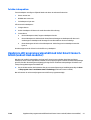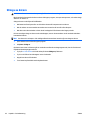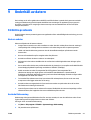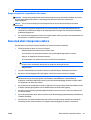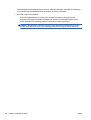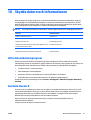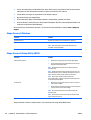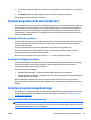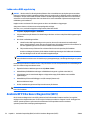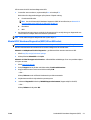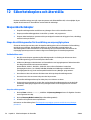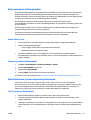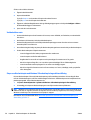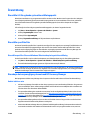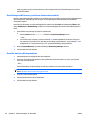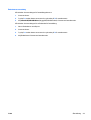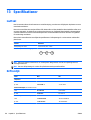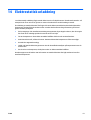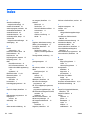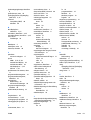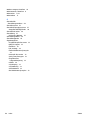HP OMEN Pro Mobile Workstation Användarmanual
- Typ
- Användarmanual

Användarhandbok

© Copyright 2015 Hewlett-Packard
Development Company, L.P.
Bluetooth är ett varumärke som tillhör ägaren
och som används av Hewlett-Packard
Company på licens. Intel är ett varumärke som
tillhör Intel Corporation i USA och andra länder.
Microsoft och Windows är USA-registrerade
varumärken som tillhör Microsoft-koncernen.
Informationen i detta dokument kan komma
att bli inaktuell utan föregående meddelande.
De enda garantier som gäller för HP-produkter
och -tjänster beskrivs i de uttryckliga garantier
som medföljer produkterna och tjänsterna.
Ingenting i detta dokument skall anses utgöra
en ytterligare garanti. HP ansvarar inte för
tekniska eller redaktionella fel i detta
dokument.
Första utgåvan: mars 2015
Dokumentartikelnummer: 804231-101
Produktmeddelande
I den här handboken beskrivs funktioner som
är gemensamma för de flesta modeller. Vissa
funktioner kanske inte är tillgängliga på din
dator.
Alla funktioner är inte tillgängliga i samtliga
utgåvor av Windows. För att du ska kunna dra
full nytta av funktionerna i Windows kan
datorn behöva uppgraderas och/eller det kan
krävas separat inköpt maskinvara, drivrutiner
och/eller programvara. Se
http://www.microsoft.com för ytterligare
information.
Du kan hämta den senaste
användarhandboken genom att gå till
http://www.hp.com/support och välja ditt
land. Välj Drivrutiner och nedladdningsbara
filer och följ sedan anvisningarna på skärmen.
Villkor för programvaran
Genom att installera, kopiera, hämta eller på
annat sätt använda något av de förinstallerade
programmen på den här datorn samtycker du
till villkoren i HP:s licensavtal för
slutanvändare (EULA). Om du inte godtar dessa
licensvillkor ska du returnera den oanvända
produkten i sin helhet (både maskinvara och
programvara) inom 14 dagar för återbetalning
enligt säljarens återbetalningsregler.
Om du vill ha mer information eller vill begära
full återbetalning av priset för datorn ska du
vända dig till säljaren.

Säkerhetsmeddelande
VARNING: Minska risken för värmerelaterade skador eller överhettning genom att inte ha datorn direkt i
knäet eller blockera datorns luftventiler. Använd bara datorn på en hård, plan yta. Se till att ingen hård yta
som en närliggande skrivare, eller mjuka ytor som kuddar, mattor eller klädesplagg blockerar luftflödet. Låt
inte heller nätadaptern komma i kontakt med huden eller mjuka föremål, till exempel kuddar, tjocka mattor
eller klädesplagg, under drift. Yttemperaturen på de delar av datorn och nätadaptern som är åtkomliga för
användaren följer de temperaturgränser som har definierats av International Standard for Safety of
Information Technology Equipment (IEC 60950).
SVWW iii

iv Säkerhetsmeddelande SVWW

Innehåll
1 Börja rätt ...................................................................................................................................................... 1
Bra metoder ........................................................................................................................................................... 1
Fler HP-resurser .................................................................................................................................................... 2
2 Lära känna datorn ......................................................................................................................................... 3
Hitta information om datorns maskin- och programvara .................................................................................... 3
Höger sida .............................................................................................................................................................. 4
Baksidan ................................................................................................................................................................. 5
Bildskärm ............................................................................................................................................................... 6
Ovansidan .............................................................................................................................................................. 7
Styrplatta ............................................................................................................................................. 7
Lampor ................................................................................................................................................. 8
Knappar och högtalare ........................................................................................................................ 9
Tangenter .......................................................................................................................................... 10
Etiketter ............................................................................................................................................................... 11
3 Anpassningsbart tangentbord ...................................................................................................................... 12
HP Tangentbordskontroll .................................................................................................................................... 12
Aktuella inställningar .......................................................................................................................................... 13
Användarprofiler ................................................................................................................................................. 13
Programmerbara tangenter ................................................................................................................................ 14
Belysningszoner .................................................................................................................................................. 15
Avancerade tangentbordsinställningar .............................................................................................................. 16
Tangentbordsgenvägar .................................................................................................................... 17
Inaktivera tangenttilldelningar ......................................................................................................... 18
4 Ansluta datorn till ett nätverk ...................................................................................................................... 19
Ansluta till ett trådlöst nätverk ........................................................................................................................... 19
Använda kontrollerna för trådlöst .................................................................................................... 19
Använda knappen för trådlöst ........................................................................................ 19
Använda HP Connection Manager (endast vissa modeller) ........................................... 20
Använda reglagen i operativsystemet ........................................................................... 20
Dela data och enheter och få tillgång till programvara ................................................................... 20
Använda ett WLAN ............................................................................................................................. 21
Använda en Internetleverantör ...................................................................................... 21
Installera ett WLAN ......................................................................................................... 22
SVWW v

Konfigurera en trådlös router ........................................................................................ 22
Skydda ditt WLAN ........................................................................................................... 22
Ansluta datorn till ett WLAN ........................................................................................... 23
Använda trådlösa Bluetooth-enheter .............................................................................................. 23
5 Använda underhållningsfunktionerna ........................................................................................................... 24
Multimediefunktioner .......................................................................................................................................... 24
Använda webbkameran ....................................................................................................................................... 25
Använda ljud ........................................................................................................................................................ 26
Ansluta högtalare .............................................................................................................................. 26
Ansluta hörlurar och mikrofoner ...................................................................................................... 26
Testa ljudfunktionerna ..................................................................................................................... 26
Använda video ..................................................................................................................................................... 26
Ansluta videoenheter med hjälp av en HDMI-kabel ......................................................................... 27
Konfigurera HDMI-ljud .................................................................................................... 27
Ansluta digitala bildskärmsenheter med en DisplayPort-kabel ...................................................... 28
Använda Intel Wireless Display och Wireless Music (endast vissa modeller) .................................. 29
6 Navigera på skärmen ................................................................................................................................... 30
Använda styrplattan och pekgester .................................................................................................................... 30
Rulla ................................................................................................................................................... 31
nypa/zooma med två fingrar ............................................................................................................ 31
Rotera ................................................................................................................................................ 32
Snärta ................................................................................................................................................ 32
Använda tangentbordet och musen .................................................................................................................... 32
Använda tangenterna ....................................................................................................................... 33
Använda åtgärdstangenterna ........................................................................................ 33
Använda tangentkombinationer med ALT GR ................................................................ 34
7 Använda HP Performance Advisor ................................................................................................................. 35
Hantera BIOS med HP Performance Advisor ....................................................................................................... 35
8 Strömhantering ........................................................................................................................................... 36
Initiera strömspar- eller viloläget ....................................................................................................................... 36
Initiera och avsluta strömsparläge manuellt ................................................................................... 37
Initiera och avsluta viloläge manuellt (endast vissa modeller) ....................................................... 37
Ställa in lösenordsskydd vid återaktivering ..................................................................................... 37
Använda batterimätaren ..................................................................................................................................... 38
Välja ett energischema ........................................................................................................................................ 38
Batteridrift ........................................................................................................................................................... 38
vi SVWW

Fabriksförseglat batteri .................................................................................................................... 38
Visa information om batteriet .......................................................................................................... 39
Spara på batteriet ............................................................................................................................. 39
Identifiera låga batteriladdningsnivåer ............................................................................................ 39
Åtgärda låg batteriladdningsnivå ..................................................................................................... 40
Åtgärda låg batteriladdningsnivå när det finns tillgång till en extern strömkälla ....... 40
Åtgärda låg batteriladdningsnivå när det inte finns tillgång till strömkälla ................ 40
Åtgärda låg batteriladdningsnivå om det inte går att avsluta viloläget ....................... 40
Drift med nätström .............................................................................................................................................. 40
Felsöka strömproblem ...................................................................................................................... 41
Uppdatera ditt programvaruinnehåll med Intel Smart Connect-teknik (endast vissa modeller) ..................... 41
Stänga av datorn ................................................................................................................................................. 42
9 Underhåll av datorn ..................................................................................................................................... 43
Förbättra prestanda ............................................................................................................................................ 43
Hantera enheter ................................................................................................................................ 43
Använda Diskrensning ...................................................................................................................... 43
Uppdatera program och drivrutiner .................................................................................................................... 44
Rengöra datorn .................................................................................................................................................... 44
Rengöringsprocedurer ...................................................................................................................... 44
Rengöra bildskärmen ..................................................................................................... 44
Rengöra sidorna eller höljet ........................................................................................... 44
Rengöra styrplattan, tangentbordet eller musen ......................................................... 45
Resa med eller transportera datorn ................................................................................................................... 45
10 Skydda datorn och informationen ............................................................................................................... 47
Hitta dina säkerhetsprogram .............................................................................................................................. 47
Använda lösenord ................................................................................................................................................ 47
Skapa lösenord i Windows ................................................................................................................ 48
Skapa lösenord i Setup Utility (BIOS) ................................................................................................ 48
Använda programvara för Internetsäkerhet ...................................................................................................... 49
Använda antivirusprogramvara ........................................................................................................ 49
Använda brandväggsprogramvara ................................................................................................... 49
Installera programvaruuppdateringar ................................................................................................................ 49
Installera viktiga säkerhetsuppdateringar ....................................................................................... 49
Installera uppdateringar av HP- och tredjepartsprogramvara ........................................................ 50
Skydda det trådlösa nätverket ............................................................................................................................ 50
Säkerhetskopiera program och information ...................................................................................................... 50
SVWW vii

11 Använda Setup Utility (BIOS) och HP PC Hardware Diagnostics (UEFI) ............................................................. 51
Starta Setup Utility (BIOS) ................................................................................................................................... 51
Uppdatera BIOS .................................................................................................................................................... 51
Ta reda på BIOS-versionen ................................................................................................................ 51
Ladda ned en BIOS-uppdatering ....................................................................................................... 52
Använda HP PC Hardware Diagnostics (UEFI) ..................................................................................................... 52
Hämta HP PC Hardware Diagnostics (UEFI) till en USB-enhet .......................................................... 53
12 Säkerhetskopiera och återställa ................................................................................................................. 54
Skapa säkerhetskopior ........................................................................................................................................ 54
Skapa återställningsmedier för återställning av ursprungligt system ........................................... 54
Vad du behöver veta ....................................................................................................... 54
Skapa återställningsmedier ......................................................................... 54
Skapa systemåterställningspunkter ................................................................................................ 55
Vad du behöver veta ....................................................................................................... 55
Skapa en systemåterställningspunkt ............................................................................ 55
Säkerhetskopiera system och personlig information ...................................................................... 55
Tips för skapa en säkerhetskopia .................................................................................. 55
Vad du behöver veta ....................................................................................................... 56
Skapa en säkerhetskopia med Windows Säkerhetskopiering och återställning .......... 56
Återställning ........................................................................................................................................................ 57
Återställa till föregående systemåterställningspunkt .................................................................... 57
Återställa specifika filer .................................................................................................................... 57
Återställa specifika filer med Windows Säkerhetskopiering och återställning ............ 57
Återskapa det ursprungliga systemet med HP Recovery Manager ................................................. 57
Vad du behöver veta ....................................................................................................... 57
Återställning med HP Recovery-partitionen (endast vissa modeller) .......................... 58
Återställa med återställningsmedierna ......................................................................... 58
Ändra datorns startordning ......................................................................... 59
13 Specifikationer .......................................................................................................................................... 60
Ineffekt ................................................................................................................................................................ 60
Driftsmiljö ............................................................................................................................................................ 60
14 Elektrostatisk urladdning .......................................................................................................................... 61
Index ............................................................................................................................................................. 62
viii SVWW

1Börja rätt
Bra metoder
När du konfigurerat och registrerat datorn rekommenderar vi att du utför följande steg att få ut så mycket
som möjligt av din smarta investering:
●
Anslut datorn till ett trådbundet eller trådlöst nätverk om det inte redan är gjort. Se
Ansluta datorn till
ett nätverk på sidan 19.
●
Bekanta dig med datorns maskin- och programvara. Mer information finns i
Lära känna datorn
på sidan 3 och Använda underhållningsfunktionerna på sidan 24.
●
Uppdatera eller köp antivirusprogramvara. Mer information finns i
Använda antivirusprogramvara
på sidan 49.
●
Säkerhetskopiera hårddisken genom att skapa återställningsskivor eller en flashenhet för återställning.
Se
Säkerhetskopiera och återställa på sidan 54.
SVWW Bra metoder 1

Fler HP-resurser
Du har redan använt installationsanvisningarna för att starta datorn och hitta den här guiden. Använd den
här tabellen för bl.a. produktbeskrivning och hur-gör-man-information.
Resurs Innehållsförteckning
Installationsanvisningar
●
Översikt över konfigurering och funktioner i datorn.
Hjälp och support
Gå till Hjälp och support genom att välja Start > Hjälp och
support. Information om support i USA finns här:
http://www.hp.com/go/contactHP. Information om
support över hela världen finns här:
http://welcome.hp.com/country/us/en/
wwcontact_us.html.
●
En stor mängd hur-gör-man- och felsökningsinformation.
Support över hela världen
Om du behöver support på ditt eget språk går du till
http://welcome.hp.com/country/us/en/
wwcontact_us.html.
●
Chatta med en HP-tekniker
●
Telefonnummer till support
●
Platser med HP-servicecenter
Säkerhet och arbetsmiljö
Du når den här handboken genom att välja Start > HP
Support Assistant > Nästa > Min dator >
Användarhandböcker.
– eller –
Gå till
http://www.hp.com/ergo.
●
Lämplig inställning av arbetsplatsen
●
Riktlinjer för sittställningar vid datorn och datorvanor som ökar din
komfort och minskar risken för skador
●
Information om elektrisk och mekanisk säkerhet
Säkerhet, föreskrifter och miljö
Du når den här handboken genom att välja Start > HP
Support Assistant > Nästa > Min dator >
Användarhandböcker.
●
Viktiga föreskrifter
Begränsad garanti*
Du når den här handboken genom att välja Start > HP
Support Assistant > Nästa > Min dator >
Användarhandböcker.
– eller –
Gå till
http://www.hp.com/go/orderdocuments.
●
Specifik garantiinformation för den här datorn
*Du hittar information om produktens uttryckliga begränsade HP-garanti tillsammans med användarhandböckerna i datorn och/eller
på den CD/DVD som medföljer i kartongen. I vissa länder/regioner medföljer ett tryckt exemplar av den begränsade HP-garantin i
förpackningen. I de länder/regioner där garantin inte tillhandahålls i tryckt form kan du rekvirera ett tryckt exemplar från
http://www.hp.com/go/orderdocuments eller skriva till HP:
●
Nordamerika: Hewlett-Packard, MS POD, 11311 Chinden Blvd., Boise, ID 83714, USA
●
Europa, Mellanöstern, Afrika: Hewlett-Packard, POD, Via G. Di Vittorio, 9, 20063, Cernusco s/Naviglio (MI), Italy
●
Asien/Stillahavsområdet: Hewlett-Packard, POD, P.O. Box 200, Alexandra Post Office, Singapore 911507
Uppge produktnummer, garantitid (angiven på serviceetiketten), namn och postadress när du beställer ett tryckt exemplar av
garantiinformationen.
VIKTIGT: Returnera INTE din HP-produkt till adressen ovan. Information om support i USA finns här:
http://www.hp.com/go/
contactHP. Information om support över hela världen finns här: http://welcome.hp.com/country/us/en/wwcontact_us.html.
2 Kapitel 1 Börja rätt SVWW

2 Lära känna datorn
Hitta information om datorns maskin- och programvara
▲
Välj Start > Dator.
– eller –
▲
Välj Start > Alla program > HP > HP Performance Advisor > Din dator > Enhetsinformation.
En lista över alla enheter som är installerade i datorn, inklusive optiska enheter, SSD-hårddiskar och
sekundär hårddisk, visas.
Du kan se en lista över förinstallerad programvara på datorn genom att klicka på Start > Alla program.
SVWW Hitta information om datorns maskin- och programvara 3

Höger sida
Komponent Beskrivning
(1) Minneskortläsare Läser extra minneskort som används för att lagra, hantera, dela
eller få åtkomst till information.
Så här sätter du i ett kort:
Håll kortet med etikettsidan uppåt och kontakterna vända mot
kortplatsen och tryck in kortet i kortplatsen tills det sitter
ordentligt på plats.
Så här tar du ut ett kort:
Tryck in kortet tills det matas ut.
4 Kapitel 2 Lära känna datorn SVWW

Baksidan
Komponent Beskrivning
(1) Ventiler (2) Släpper in luft som kyler av interna komponenter.
OBS! Datorns fläkt startar automatiskt för att kyla interna
komponenter och skydda mot överhettning. Det är normalt att
den interna fläkten slås på och av under vanlig drift.
(2) Nätadapterlampa
●
Tänd: Nätadaptern är ansluten och batteriet är laddat.
●
Släckt: Datorn drivs med batteriström.
(3)
Strömuttag Ansluter en nätadapter.
(4)
USB 3.0-portar (4) Ansluter extra USB-enheter, t.ex. tangentbord, mus, extern
hårddisk, skrivare, skanner eller USB-hubb.
OBS! Din dator har inte ett uttag för RJ-45 (nätverk). För att
ansluta till ett trådbundet nätverk måste du använda den
medföljande USB Ethernet-adaptern.
(5)
HDMI-port Ansluter en extra ljud- eller videoenhet, t.ex. en HDTV, en valfri
kompatibel digital- eller ljudkomponent eller en HDMI-enhet
med hög hastighet.
(6)
Mini DisplayPort Ansluter en extra digital visningsenhet, t.ex. en bildskärm med
höga prestanda eller en projektor.
OBS! Du kan ansluta upp till 2 extra bildskärmsenheter med
en Mini DisplayPort-linjedelare (köps separat).
(7)
Ljudutgång (hörlurar))/ljudingång (mikrofon) Ansluter strömdrivna stereohögtalare, hörlurar, hörsnäckor, ett
headset eller en TV-ljudkabel (tillval). Ansluter även en
headsetmikrofon (tillval). Detta jack stöder inte enheter med
enbart mikrofon.
VARNING: Minska risken för hörselskador genom att sänka
volymen innan du sätter på dig hörlurarna, hörsnäckorna eller
ett headset. Ytterligare säkerhetsinformation finns i
Reglerings-, säkerhets- och miljöföreskrifter.
OBS! När en enhet ansluts till uttaget inaktiveras datorns
högtalare.
OBS! Se till att enhetskabeln har en kontakt med 4 ledare som
stöder både ljudutgång (hörlurar) och ljudingång (mikrofon).
SVWW Baksidan 5

Bildskärm
Komponent Beskrivning
(1) WLAN-antenner* Skickar och tar emot trådlösa signaler över lokala trådlösa nätverk
(WLANs).
(2) Interna mikrofoner (2) Spelar in ljud.
(3) Webbkameralampa Tänd: Webbkameran används.
(4) Webbkamera Spelar in video och tar foton. Med vissa modeller kan du delta i
videokonferenser och chatta online med strömmande video.
När du vill använda webbkameran väljer du Start > Alla program >
Kommunikation och chatt > HP WebCam.
(5) Intern bildskärmsomkopplare Stänger av skärmen och initierar strömsparläge om skärmen fälls
ned medan strömmen är på.
OBS! Den interna skärmströmbrytaren är inte synlig från datorns
utsida.
*Dessa antenner är inte synliga från datorns utsida. Optimal överföring får du genom att se till att området närmast antennerna är
fritt från hinder. Föreskrifter för trådlösa enheter gällande ditt land finns i landets avsnitt i Reglerings-, säkerhets- och
miljöföreskrifter. Du når den här handboken genom att välja Start > HP Support Assistant > Nästa > Min dator >
Användarhandböcker.
6 Kapitel 2 Lära känna datorn SVWW

Ovansidan
Styrplatta
Komponent Beskrivning
(1) Styrplattezon Läser av dina fingergester för att flytta pekaren eller aktivera
objekt på skärmen.
TIPS: Du kan inaktivera styrplattan eller ändra styrplattans
känslighet och klickhastighet. Mer information finns i
Tangentbordsgenvägar på sidan 17 och Använda styrplattan
och pekgester på sidan 30.
(2) Vänster styrplatteknapp Fungerar som vänstra knappen på en extern mus.
(3) Höger styrplatteknapp Fungerar som högerknappen på en extern mus.
SVWW Ovansidan 7

Lampor
TIPS: Du kan anpassa tangentbordsbelysningen. Se Belysningszoner på sidan 15.
Komponent Beskrivning
(1)
Strömlampa
●
Tänd: Datorn är på.
●
Blinkande: Datorn är i strömsparläge. Strömmen till
skärmen och andra inaktiva komponenter stängs av.
●
Släckt: Datorn är avstängd eller i viloläge. Viloläge är ett
energisparläge som använder minsta möjliga ström.
(2) Caps Lock-lampa Tänd: Med caps lock-läget aktiverat skrivs alla tangenter versalt.
(3)
Lampa för ljudavstängning
●
Gul: Datorljudet är avstängt.
●
Släckt: Datorljudet är på.
(4)
Lampa för trådlöst
●
Släckt: En inbyggd trådlös enhet är på, till exempel en
enhet för trådlöst lokalt nätverk (WLAN) och/eller en
Bluetooth®-enhet.
●
Gult: Alla trådlösa enheter är avstängda.
8 Kapitel 2 Lära känna datorn SVWW

Knappar och högtalare
Komponent Beskrivning
(1)
Strömbrytare
●
Slå på datorn genom att trycka på knappen.
●
När datorn är påslagen aktiverar du strömsparläget
genom att snabbt trycka på knappen.
●
När datorn är i strömsparläge avslutar du detta genom att
snabbt trycka på knappen.
●
När datorn är i viloläge avslutar du detta genom att snabbt
trycka på knappen.
VIKTIGT: Om du håller ned strömknappen förlorar du all
information som inte har sparats.
Om datorn har slutat svara och det inte går att använda
avstängningsprocedurerna i Windows® kan du stänga av datorn
genom att hålla ned strömknappen i minst 5 sekunder.
Om du vill veta mer om datorns energiinställningar väljer du
Start > Kontrollpanelen > System och säkerhet >
Energialternativ eller läser
Strömhantering på sidan 36.
(2) Högtalare (2) Producerar ljud.
SVWW Ovansidan 9

Tangenter
TIPS: Du kan anpassa de här tangenterna i HP Tangentbordskontroll. Se Avancerade
tangentbordsinställningar på sidan 16.
Komponent Beskrivning
(1) Programmerbara tangenter Gör att du kan skapa upp till 30 olika anpassade
tangentkombinationer som kan användas enskilt eller med
tangenterna fn, ctrl, alt eller skift. Mer information finns i
Programmerbara tangenter på sidan 14.
(2) esc-tangent Visar systeminformation när den trycks ned i kombination med
fn-tangenten.
(3) fn-tangent Utför systemfunktioner som används ofta när den trycks ned i
kombination med en av åtgärdstangenterna eller med esc-
tangenten.
(4)
Windows-tangent Visar Start-menyn i Windows.
TIPS: Du kan inaktivera Windows-tangenten i HP
Tangentbordskontroll. Se
Inaktivera tangenttilldelningar
på sidan 18.
(5) Åtgärdstangenter Utför ofta använda systemfunktioner när de trycks ned i
kombination med fn-tangenten.
OBS! Åtgärdstangenten fn+f5 slår på och stänger av
tangentbordets bakgrundsbelysning på vissa modeller.
(6)
Windows-programtangent Visar alternativ för ett markerat objekt.
TIPS: Du kan inaktivera Windows-programtangenten i HP
Tangentbordskontroll. Se
Inaktivera tangenttilldelningar
på sidan 18.
10 Kapitel 2 Lära känna datorn SVWW

Etiketter
På etiketterna som sitter på datorn finns information som du kan behöva när du felsöker systemet eller reser
utomlands med datorn.
VIKTIGT: Alla etiketter som beskrivs i det här avsnittet finns på något av följande tre ställen, beroende på
vilken datormodell du har: på datorns undersida, i batterifacket eller under serviceluckan.
TIPS: Du kan också trycka på fn+esc för systeminformation.
●
Serviceetikett – Innehåller viktig information för att identifiera din dator. När du kontaktar support
kommer du förmodligen att bli ombedd att uppge serienumret och eventuellt också produkt- eller
modellnumret. Leta rätt på de här numren innan du kontaktar support.
Din serviceetikett liknar något av exemplen nedan. Titta på bilden som närmast motsvarar
serviceetiketten på din dator.
Komponent
(1) Serienummer
(2) Produktnummer
(3) Garantiperiod
(4) Modellnummer (endast vissa modeller)
●
Etikett med Microsoft® äkthetscertifikat (på vissa modeller endast före Windows 8) – Innehåller
Windows-produktnyckeln. Du kan behöva produktnyckeln om du ska uppdatera eller felsöka
operativsystemet. HP-plattformar som är förinstallerade med Windows 8 eller Windows 8.1 har ingen
fysisk etikett utan en elektroniskt installerad digital produktnyckel.
OBS! Denna digitala produktnyckel identifieras och aktiveras automatiskt av operativsystem från
Microsoft när Windows 8 eller Windows 8.1 ominstalleras med HP-godkända återställningsmetoder.
●
Etikett med föreskrifter – Visar information om föreskrifter om datorn.
●
Certifieringsetikett(er) för trådlöst – Ger information om extra trådlösa enheter och
godkännandemärkningar för de länder eller regioner där enheterna har godkänts för användning.
SVWW Etiketter 11

3 Anpassningsbart tangentbord
Datorn har ett mycket anpassningsbart tangentbord med unika belysningseffekter. Skapa profiler och
konfigurera genvägar och belysning för att få en fullkomlig upplevelse.
OBS! Tangentbordsmakron stöds inte.
HP Tangentbordskontroll
HP Tangentbordskontroll är ett verktyg som gör att du kan anpassa datorn för dina specifika behov. Med HP
Tangentbordskontroll kan du göra följande:
●
Skapa användarprofiler
●
Programmera tangenttilldelningar
●
Anpassa tangentbordsbelysningen
●
Inaktivera styrplattan eller pekskärmen
●
Ställer in fläktarna på maximal hastighet
●
Aktivera eller inaktivera aktuella tangenttilldelningar
OBS! Tangentbordsmakron stöds inte.
Så här öppnar du HP Tangentbordskontroll från Windows-skrivbordet:
▲
Klicka på ikonen HP Tangentbordskontroll.
12 Kapitel 3 Anpassningsbart tangentbord SVWW
Sidan laddas...
Sidan laddas...
Sidan laddas...
Sidan laddas...
Sidan laddas...
Sidan laddas...
Sidan laddas...
Sidan laddas...
Sidan laddas...
Sidan laddas...
Sidan laddas...
Sidan laddas...
Sidan laddas...
Sidan laddas...
Sidan laddas...
Sidan laddas...
Sidan laddas...
Sidan laddas...
Sidan laddas...
Sidan laddas...
Sidan laddas...
Sidan laddas...
Sidan laddas...
Sidan laddas...
Sidan laddas...
Sidan laddas...
Sidan laddas...
Sidan laddas...
Sidan laddas...
Sidan laddas...
Sidan laddas...
Sidan laddas...
Sidan laddas...
Sidan laddas...
Sidan laddas...
Sidan laddas...
Sidan laddas...
Sidan laddas...
Sidan laddas...
Sidan laddas...
Sidan laddas...
Sidan laddas...
Sidan laddas...
Sidan laddas...
Sidan laddas...
Sidan laddas...
Sidan laddas...
Sidan laddas...
Sidan laddas...
Sidan laddas...
Sidan laddas...
Sidan laddas...
-
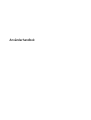 1
1
-
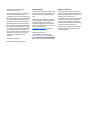 2
2
-
 3
3
-
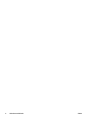 4
4
-
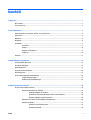 5
5
-
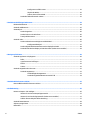 6
6
-
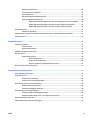 7
7
-
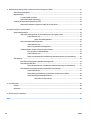 8
8
-
 9
9
-
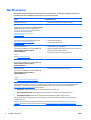 10
10
-
 11
11
-
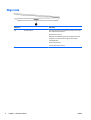 12
12
-
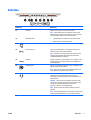 13
13
-
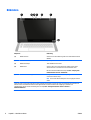 14
14
-
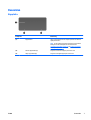 15
15
-
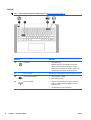 16
16
-
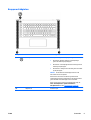 17
17
-
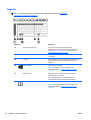 18
18
-
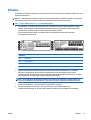 19
19
-
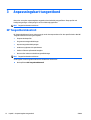 20
20
-
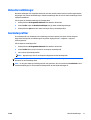 21
21
-
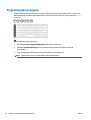 22
22
-
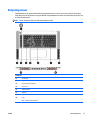 23
23
-
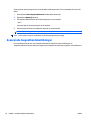 24
24
-
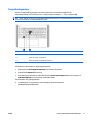 25
25
-
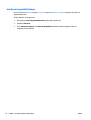 26
26
-
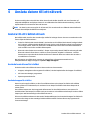 27
27
-
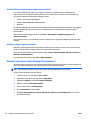 28
28
-
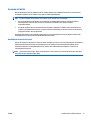 29
29
-
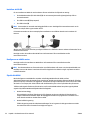 30
30
-
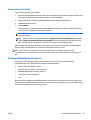 31
31
-
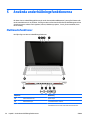 32
32
-
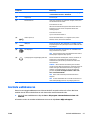 33
33
-
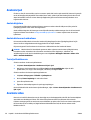 34
34
-
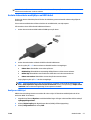 35
35
-
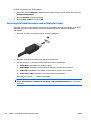 36
36
-
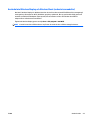 37
37
-
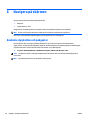 38
38
-
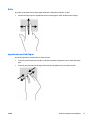 39
39
-
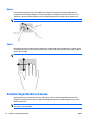 40
40
-
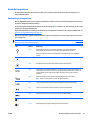 41
41
-
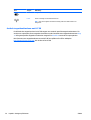 42
42
-
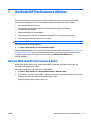 43
43
-
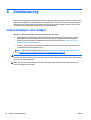 44
44
-
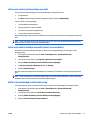 45
45
-
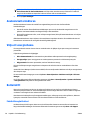 46
46
-
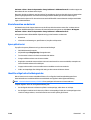 47
47
-
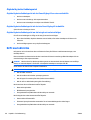 48
48
-
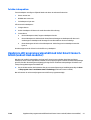 49
49
-
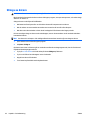 50
50
-
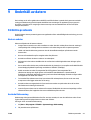 51
51
-
 52
52
-
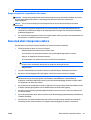 53
53
-
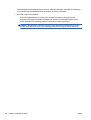 54
54
-
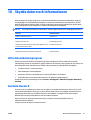 55
55
-
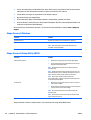 56
56
-
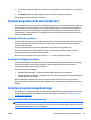 57
57
-
 58
58
-
 59
59
-
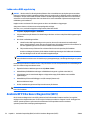 60
60
-
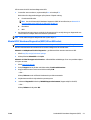 61
61
-
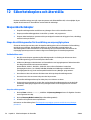 62
62
-
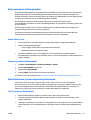 63
63
-
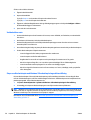 64
64
-
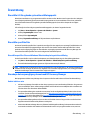 65
65
-
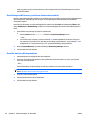 66
66
-
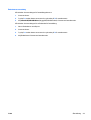 67
67
-
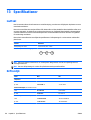 68
68
-
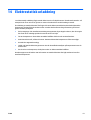 69
69
-
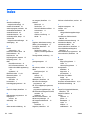 70
70
-
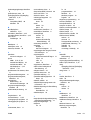 71
71
-
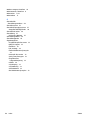 72
72
HP OMEN Pro Mobile Workstation Användarmanual
- Typ
- Användarmanual
Relaterade papper
-
HP Pavilion Elite HPE-522fr Desktop PC Snabbstartsguide
-
HP OMEN Notebook - 15-5210nv (ENERGY STAR) Användarmanual
-
HP OMEN Notebook - 15-5002nf (ENERGY STAR) Användarmanual
-
HP OMEN Notebook - 15-5102na (ENERGY STAR) Användarmanual
-
HP dx5150 Microtower PC Användarguide
-
HP 350 G1 Notebook PC Användarguide
-
HP ENVY m7-n000 Notebook PC Användarmanual
-
HP EliteBook Folio 1040 G2 Notebook PC Användarmanual
-
HP EliteBook Folio 1020 G1 Notebook PC Användarmanual